一、帮助启动类命令
- 启动 docker:
systemctl start docker - 停止 docker:
systemctl stop docker - 重启 docker:
systemctl restart docker - 查看 docker 状态:
systemctl status docker - 开机启动:
systemctl enable docker - 查看 docker 概要信息:
docker info - 查看 docker 总体帮助文档:
docker --help
二、镜像命令
2.1、docker images
列出本地主机上的镜像
各个选项说明:
REPOSITORY表示镜像的仓库源TAG镜像的标签版本号IMAGE ID镜像IDCREATE镜像创建时间SIZE镜像大小
同一仓库源可以有多个 TAG 版本,代表这个仓库源的不同个版本,我们使用 REPOSITORY:TAG 来定义不同的镜像。如果不指定一个镜像的版本标签,例如只使用 ubuntu,docker 将默认使用 ubuntu:latest 镜像。
OPTIONS 说明:
-a列出本地所有的镜像(含历史映像层)-q只显示镜像ID。
2.2、docker search
docker search [OPTIONS] 镜像名字
参数说明:
NAME:镜像名称DESCRIPTION:镜像说明STARS:点赞数量OFFICIAL:是否是官方的AUTOMATED:是否是自动构建的
[root@docker130 ~]# docker search redis
NAME DESCRIPTION STARS OFFICIAL AUTOMATED
redis Redis is an open source key-value store that… 11681 [OK]
bitnami/redis Bitnami Redis Docker Image 236 [OK]
OPTIONS 说明:
--limit只列出 N 个镜像,默认25个docker search --limit 5 redis
2.3、docker pull
下载镜像:
docker pull 镜像名字[:TAG]
docker pull 镜像名字
没有 TAG 就是最新版
等价于:
docker pull 镜像名字:latest
docker pull ubuntu
2.4、docker system df
docker system df 查看镜像/容器/数据卷所占的空间
[root@docker130 ~]# docker system df
TYPE TOTAL ACTIVE SIZE RECLAIMABLE
Images 1 0 72.78MB 72.78MB (100%)
Containers 0 0 0B 0B
Local Volumes 0 0 0B 0B
Build Cache 0 0 0B 0B
2.5、docker rmi
删除单个:
docker rmi -f 镜像ID
删除多个:
docker rmi -f 镜像名1:TAG 镜像名2:TAG
删除全部:
docker rmi -f $(docker images -qa)
docker 虚悬镜像:
仓库名、标签都是<none>的镜像,俗称虚悬镜像 dangling image。

三、容器命令
有镜像才能创建容器, 这是根本前提(下载一个 CentOS 或者 ubuntu 镜像演示)。
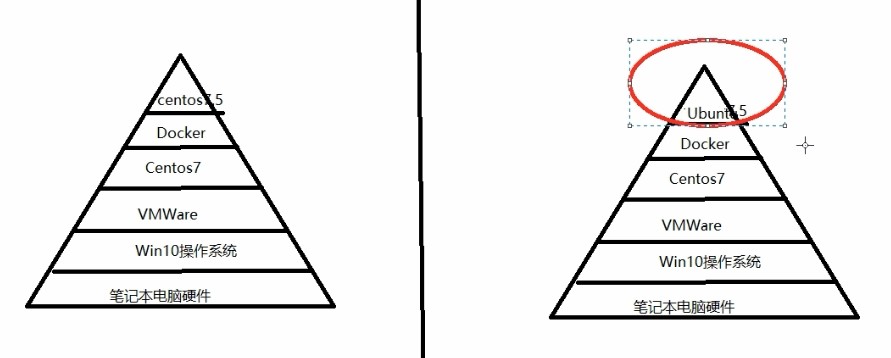
docker pull centos
docker pull ubuntu
3.1、新建 + 启动容器
docker run [OPTIONS] IMAGE [COMMAND] [ARG...]
OPTIONS 说明(常用):有些是一个减号,有些是两个减号。
--name="容器新名字":为容器指定一个名称。-d:后台运行容器并返回容器ID,也即启动守护式容器(后台运行)。-i:以交互模式运行容器,通常与 -t 同时使用。-t:为容器重新分配一个伪输入终端,通常与 -i 同时使用。
也即启动交互式容器(前台有伪终端,等待交互)。-P:随机端口映射,大写P。-p:指定端口映射,小写p。
参数说明:
-p hostPort:containerPort:端口映射-p 8080:80-p ip:hostPort:containerPort:配置监听地址-p 10.0.0.100:8080:80-p ip::containerPort:随机分配端口-p 10.0.0.100::80-p hostPort:containerPort:udp:指定协议-p 8080:80:tcp-p 81:80 -p 443:443:指定多个
启动交互式容器(前台命令行)
[root@docker130 ~]# docker images
REPOSITORY TAG IMAGE ID CREATED SIZE
ubuntu latest ba6acccedd29 14 months ago 72.8MB
[root@docker130 ~]# docker run -it ubuntu /bin/bash
使用镜像centos:latest以交互模式启动一个容器,在容器内执行/bin/bash命令。
docker run -it ubuntu /bin/bash
参数说明:
-i交互式操作。-t终端。ubuntuubuntu 镜像。/bin/bash放在镜像名后的是命令,这里我们希望有个交互式 Shell,因此用的是 /bin/bash。- 要退出终端,直接输入
exit。
3.2、列出当前所有正在运行的容器
docker ps [OPTIONS]
OPTIONS 说明:
-a列出当前所有正在运行的容器+历史上运行过的。-l显示最近创建的容器。-n显示最近n个创建的容器。-q静默模式,只显示容器编号。
3.3、退出容器
两种退出方式:exit 。
run 进去容器,exit退出,容器停止:ctrl+p+q 。
run 进去容器,ctrl+p+q退出,容器不停止。
3.4、启动已停止运行的容器
docker start 容器ID或者容器名
3.5、重启容器
docker restart 容器ID或者容器名
3.6、停止容器
docker stop 容器ID或者容器名
3.7、强制停止容器
docker kill 容器ID或容器名
3.8、删除已停止的容器
docker rm 容器ID
一次性删除多个容器实例:
docker rm -f $(docker ps -a -q)
docker ps -a -q | xargs docker rm
3.9、重要
- 有镜像才能创建容器,这是根本前提(下载一个 Redis6.0.8 镜像演示)
- 启动守护式容器(后台服务器)
- 在大部分的场景下,我们希望 docker 的服务是在后台运行的, 可以过 -d 指定容器的后台运行模式。
- docker run -d 容器名
- redis 前后台启动演示 case
前台交互式启动:docker run -it redis:6.0.8
后台守护式启动:docker run -d redis:6.0.8
3、查看容器日志
docker logs 容器ID
4、查看容器内运行的进程
docker top 容器ID
[root@docker130 ~]# docker top ac68f1ed5c01
UID PID PPID C STIME TTY TIME CMD
root 1644 1623 0 21:29 pts/0 00:00:00 /bin/bash
5、查看容器内部细节
docker inspect 容器ID
6、进入正在运行的容器并以命令行交互
docker exec -it 容器ID bashShell
重新进入
docker attach 容器ID
上述两个区别:
attach直接进入容器启动命令的终端,不会启动新的进程用 exit 退出,会导致容器的停止。exec是在容器中打开新的终端,并且可以启动新的进程用 exit 退出,不会导致容器的停止。
用之前的 redis 容器实例进入试试,进入 redis 服务。
docker exec -it 容器ID /bin/bash
docker exec -it 容器ID redis-cli
一般用-d后台启动的程序,再用exec进入对应容器实例
7、从容器内拷贝文件到主机上
容器 → 主机
docker cp 容器ID:容器内路径 目的主机路径
8、导入和导出容器
export 导出容器的内容留作为一个 tar 归档文件[对应import命令]
import 从 tar 包中的内容创建一个新的文件系统再导入为镜像[对应export]
docker export 容器ID > 文件名.tar
cat 文件名.tar | docker import - 镜像用户/镜像名:镜像版本号
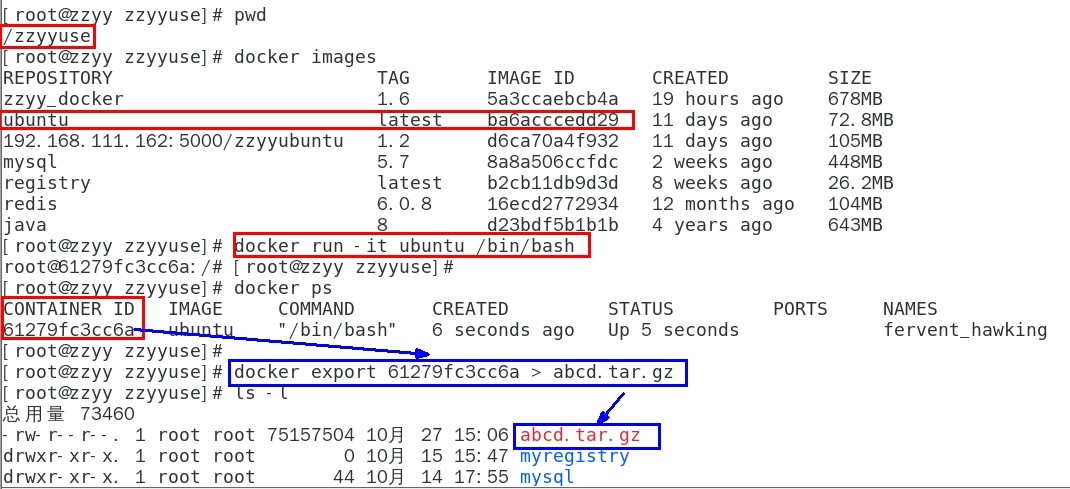
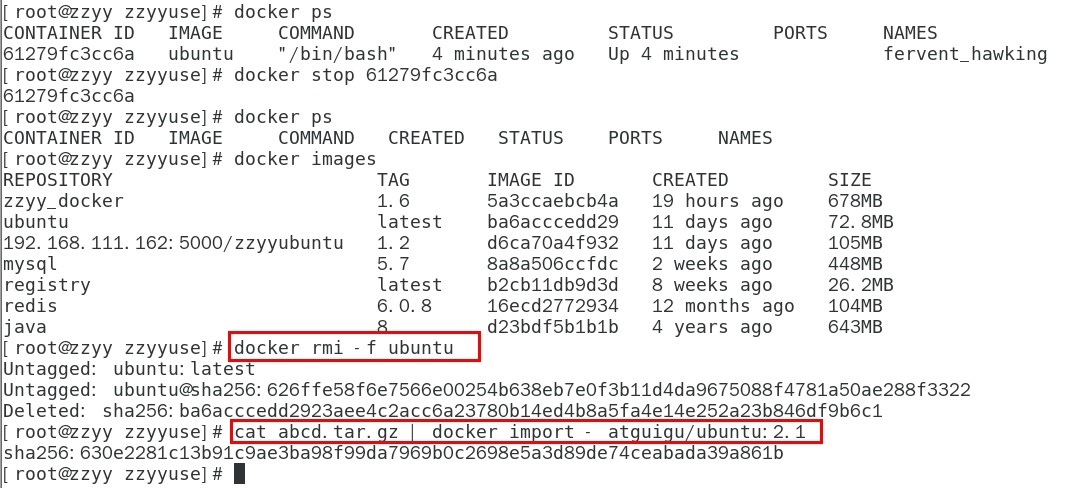
四、总结
常用命令:
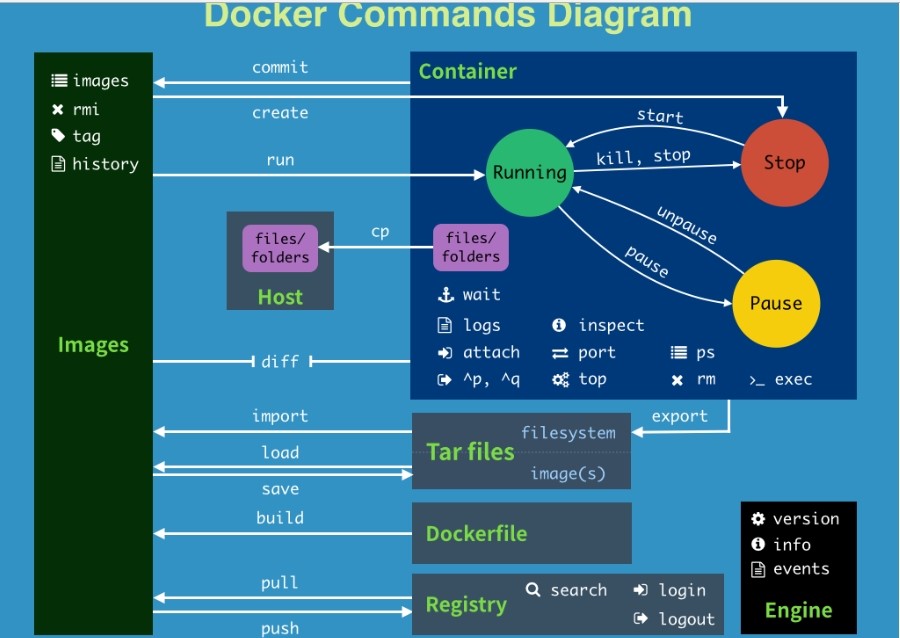
attach Attach to a running container # 当前 shell 下 attach 连接指定运行镜像
build Build an image from a Dockerfile # 通过 Dockerfile 定制镜像
commit Create a new image from a container changes # 提交当前容器为新的镜像
cp Copy files/folders from the containers filesystem to the host path #从容器中拷贝指定文件或者目录到宿主机中
create Create a new container # 创建一个新的容器,同 run,但不启动容器
diff Inspect changes on a container's filesystem # 查看 docker 容器变化
events Get real time events from the server # 从 docker 服务获取容器实时事件
exec Run a command in an existing container # 在已存在的容器上运行命令
export Stream the contents of a container as a tar archive # 导出容器的内容流作为一个 tar 归档文件[对应 import ]
history Show the history of an image # 展示一个镜像形成历史
images List images # 列出系统当前镜像
import Create a new filesystem image from the contents of a tarball # 从tar包中的内容创建一个新的文件系统映像[对应export]
info Display system-wide information # 显示系统相关信息
inspect Return low-level information on a container # 查看容器详细信息
kill Kill a running container # kill 指定 docker 容器
load Load an image from a tar archive # 从一个 tar 包中加载一个镜像[对应 save]
login Register or Login to the docker registry server # 注册或者登陆一个 docker 源服务器
logout Log out from a Docker registry server # 从当前 Docker registry 退出
logs Fetch the logs of a container # 输出当前容器日志信息
port Lookup the public-facing port which is NAT-ed to PRIVATE_PORT # 查看映射端口对应的容器内部源端
pause Pause all processes within a container # 暂停容器
ps List containers # 列出容器列表
pull Pull an image or a repository from the docker registry server # 从docker镜像源服务器拉取指定镜像或者库镜像
push Push an image or a repository to the docker registry server # 推送指定镜像或者库镜像至docker源服务器
restart Restart a running container # 重启运行的容器
rm Remove one or more containers # 移除一个或者多个容器
rmi Remove one or more images # 移除一个或多个镜像[无容器使用该镜像才可删除,否则需删除相关容器才可继续或 -f 强制删除]
run Run a command in a new container # 创建一个新的容器并运行一个命令
save Save an image to a tar archive # 保存一个镜像为一个 tar 包[对应 load]
search Search for an image on the Docker Hub # 在 docker hub 中搜索镜像
start Start a stopped containers # 启动容器
stop Stop a running containers # 停止容器
tag Tag an image into a repository # 给源中镜像打标签
top Lookup the running processes of a container # 查看容器中运行的进程信息
unpause Unpause a paused container # 取消暂停容器
version Show the docker version information # 查看 docker 版本号
wait Block until a container stops, then print its exit code # 截取容器停止时的退出状态值

评论